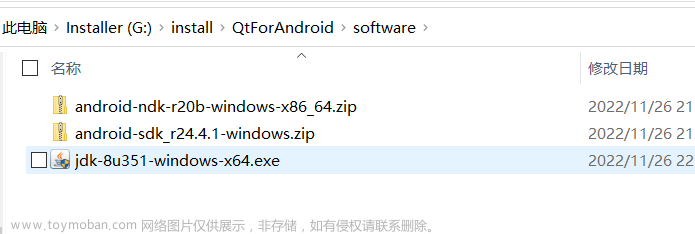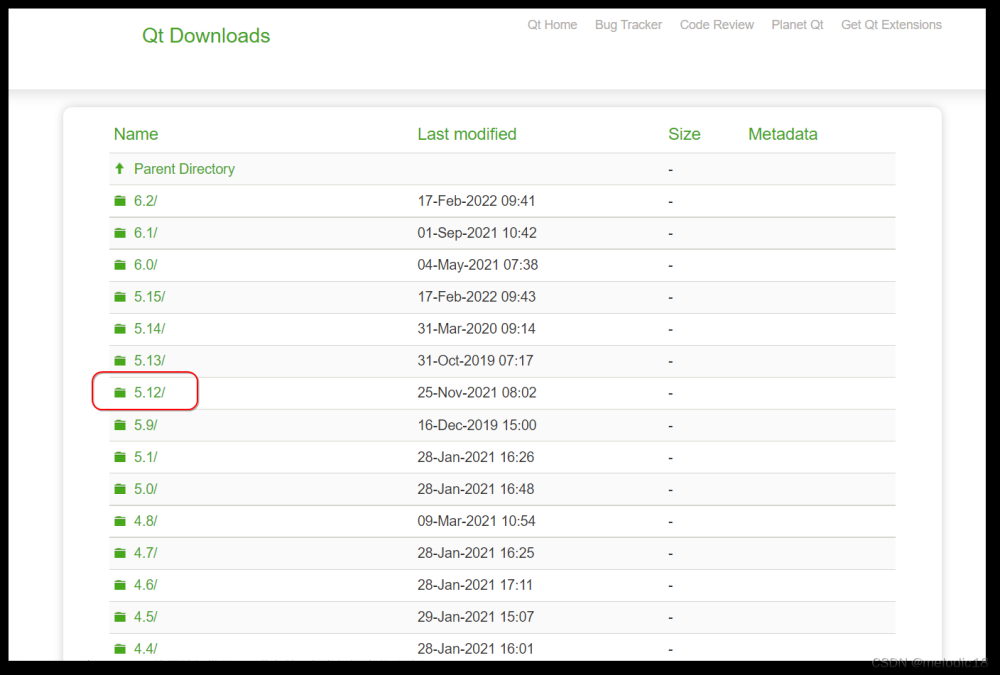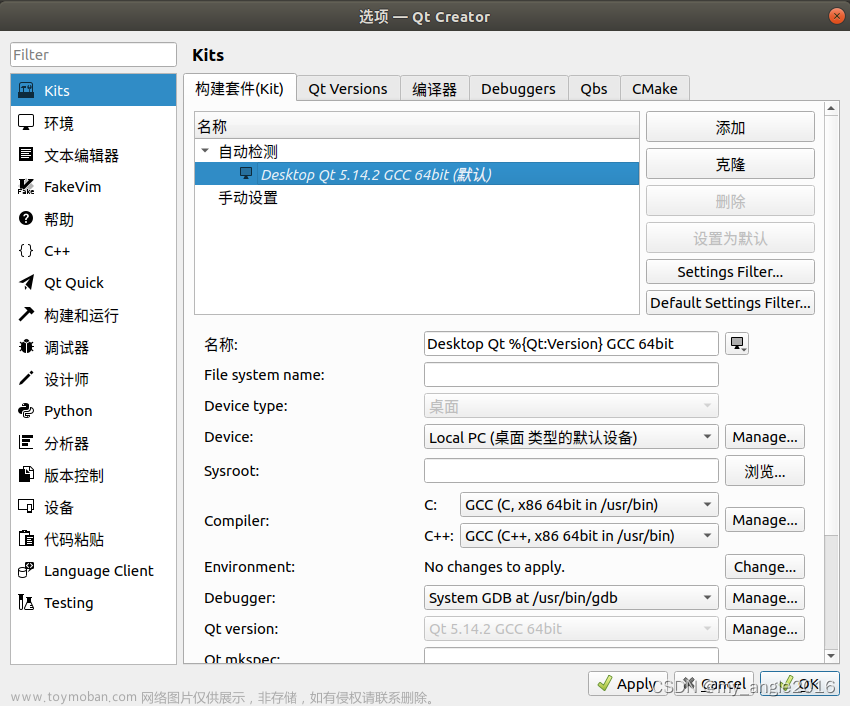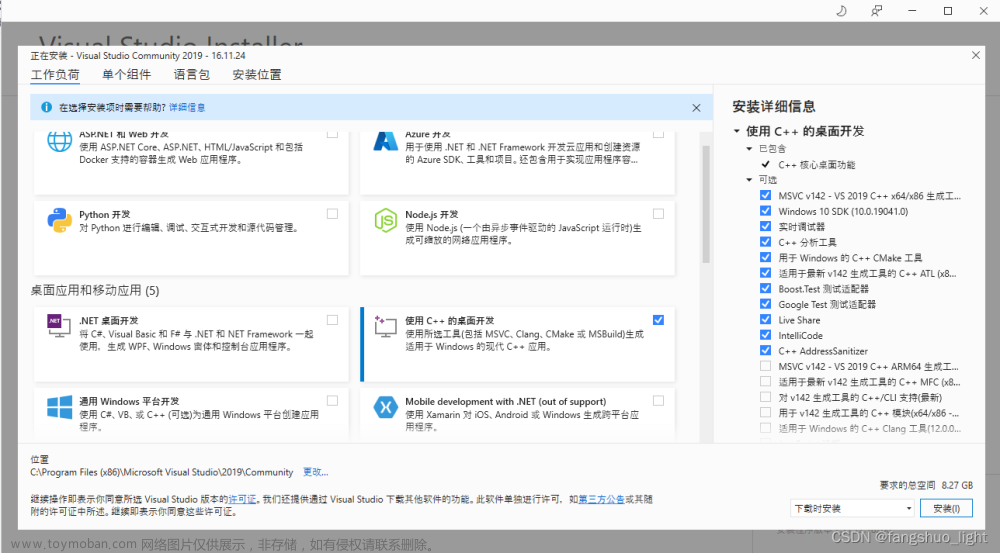一,Qt简介
1.1 Qt
- Qt(官方发音 [kju:t],音同 cute)是一个跨平台的 C++ 开发库,主要用来开发图形用户界面(Graphical User Interface,GUI)程序,当然也可以开发不带界面的命令行(Command User Interface,CUI)程序。
- Qt 还存在 Python、Ruby、Perl 等脚本语言的绑定, 也就是说可以使用脚本语言开发基于 Qt 的程序。开源社区就是这样,好东西就会被派生扩展,到处使用, 越来越壮大。
- Qt 支持的操作系统有很多,例如通用操作系统 Windows、Linux、Unix,智能手机系统 Android、iOS、WinPhone, 嵌入式系统 QNX、VxWorks 等等。

1.2 Qt可以做什么
Qt 虽然经常被当做一个 GUI 库,用来开发图形界面应用程序,但这并不是 Qt 的全部;Qt 除了可以绘制漂亮的界面(包括控件、布局、交互),还包含很多其它功能,比如多线程、访问数据库、图像处理、音频视频处理、网络通信、文件操作等,这些 Qt 都已经内置了。Qt 是应用程序开发的一站式解决方案,有了 Qt,你就可以高枕无忧了!Qt 本身包含的模块也日益丰富, 一直有新模块和第三方模块加入进来。大部分应用程序都可以使用 Qt 实现,除了与计算机底层结合特别紧密的,例如驱动开发,它直接使用硬件提供的编程接口,而不能使用操作系统自带的函数库。
1997年,Qt 被用来开发 Linux 桌面环境 KDE,大获成功,使 Qt 成为 Linux 环境下开发 C++ GUI 程序的事实标准。Linux 也是嵌入式的主力军,广泛应用于消费类电子、工业控制、军工电子、电信/网络/通讯、航空航天、汽车电子、医疗设备、仪器仪表等相关行业。Qt 虽然也支持手机操作系统,但是由于 Android 本身已经有 Java 和 Kotlin,iOS 本身已经有 Objective-C 和 Swift,所以 Qt 在移动端的市场份额几乎可以忽略。
总起来说,Qt 主要用于桌面程序开发和嵌入式开发。
二、下载安装
这里安装Qt5.14.2
2.1 官网下载链接
Index of /archive/qt/5.14/5.14.2
2.2 安装
下载完之后,直接双击打开安装包,进行安装即可
如果有Qt账号,直接登录就可以了,如果没有可以在下面注册一个,然后点Next
选择安装路径(注意:路径中不能有空格,也不能有中文),确保自己能找到位置,后续可能会有一些配置,需要找到路径
选择组件的界面,点开第一个组件Qt 5.14.2
点开之后,把这些都选上,下一步
安装
三、VS2019中的qt环境配置

3.1 VS安装Qt插件(扩展安装)
选择菜单栏的 扩展->管理扩展,输入Qt搜索,然后下载Qt Visual Studio Tools
注意:此方法特别慢,有可能慢到无法下载
3.2 VS安装Qt插件(下载安装)
可以在Qt官网下载对于版本的插件,然后直接安装,速度较快。我这里是Vs2019:https://download.qt.io/official_releases/vsaddin/2.4.1/
选择清华大学镜像源下载即可
打开安装包之后,点击Install等待安装完成即可(安装之前,请先关掉Vs)

四、设置插件
打开Vs,扩展->Qt VS Tools->Qt Options
点击Qt Options
如果在弹出上述界面的同时,还弹出以下错误,再配置一下就ok了
重新配置时,先删掉自动配置好的路径,然后点击Add自己添加一个,如下是具体的路径选项,选择msvc2017_64文件夹,点击确定即可
然后点击OK
五、创建QT项目
在Vs中点击新建项目,搜索Qt找到Qt Widgets Application,然后点击下一步。
点击下一步后进行创建GUI,会弹出一个安装向导
点击Next,选择模块(以默认选好)继续Next 文章来源:https://www.toymoban.com/news/detail-471115.html
文章来源:https://www.toymoban.com/news/detail-471115.html
点击Finish完成创建!文章来源地址https://www.toymoban.com/news/detail-471115.html
到了这里,关于Qt5.14.2安装教程和VS2019中的qt环境配置的文章就介绍完了。如果您还想了解更多内容,请在右上角搜索TOY模板网以前的文章或继续浏览下面的相关文章,希望大家以后多多支持TOY模板网!